导读只要上网,每天你都会到各种各种的资讯,今日小编也是到网上收集了一些与Win10系统如何修改hosts文件Win10系统hosts文件修改步骤详解相关的
只要上网,每天你都会到各种各种的资讯,今日小编也是到网上收集了一些与Win10系统如何修改hosts文件Win10系统hosts文件修改步骤详解相关的信息,那么下面分享给大家一起了解下吧。
不知道是否与误操作有关,小编电脑上安装的Win10系统近期频频阻止软件的正常下载,并弹出相关的提示。那么,Win10系统下载软件被阻止该怎么办呢?下面小编就来简单介绍一下Win10系统下载软件被阻止的解决方法,有类似困扰的朋友可不要错过了。
方法步骤
打开“运行”对话框,键入hosts文件路径:C:\WINDOWS\system32\drivers\etc ,再按下“确定”按钮;
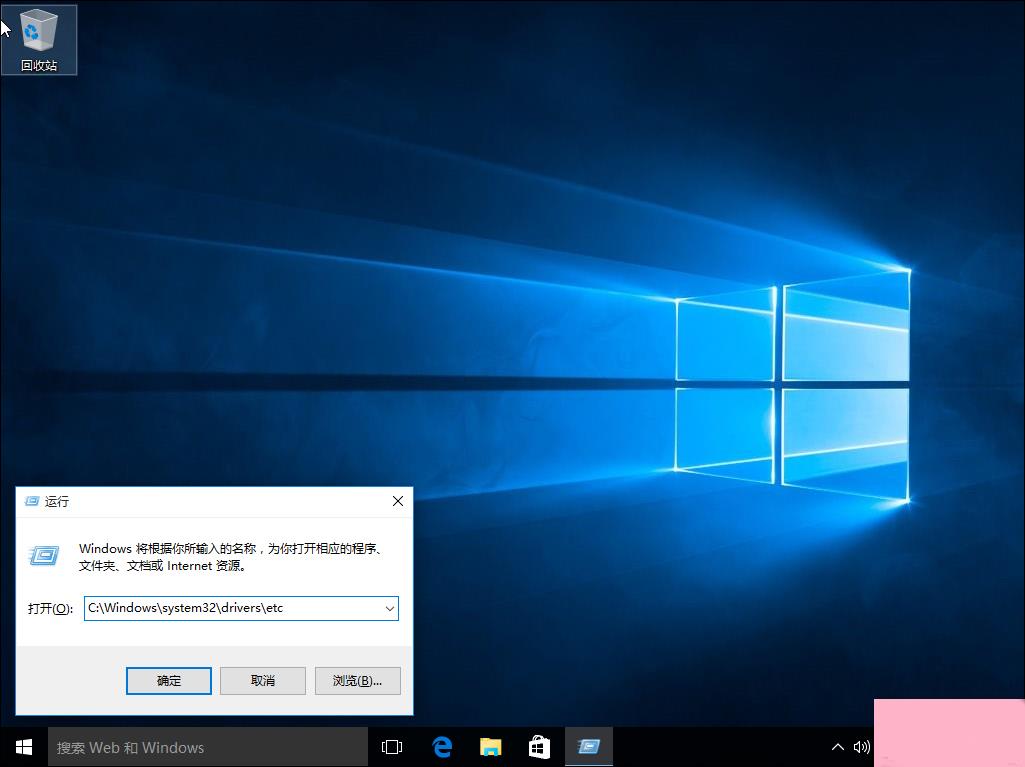
在文件夹中找到hosts文件,右键单击选取“属性”;
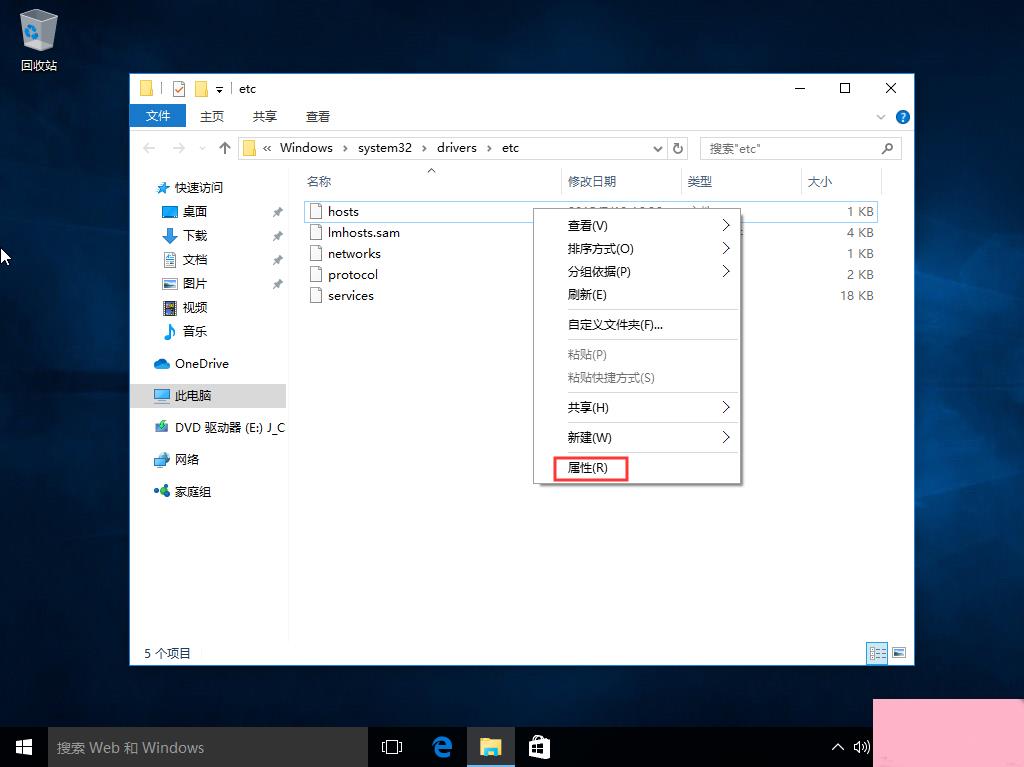
在hosts文件属性窗口内的“安全”一栏中找到正在使用的账号,给予“修改”和“写入”权限后,点击“应用”;
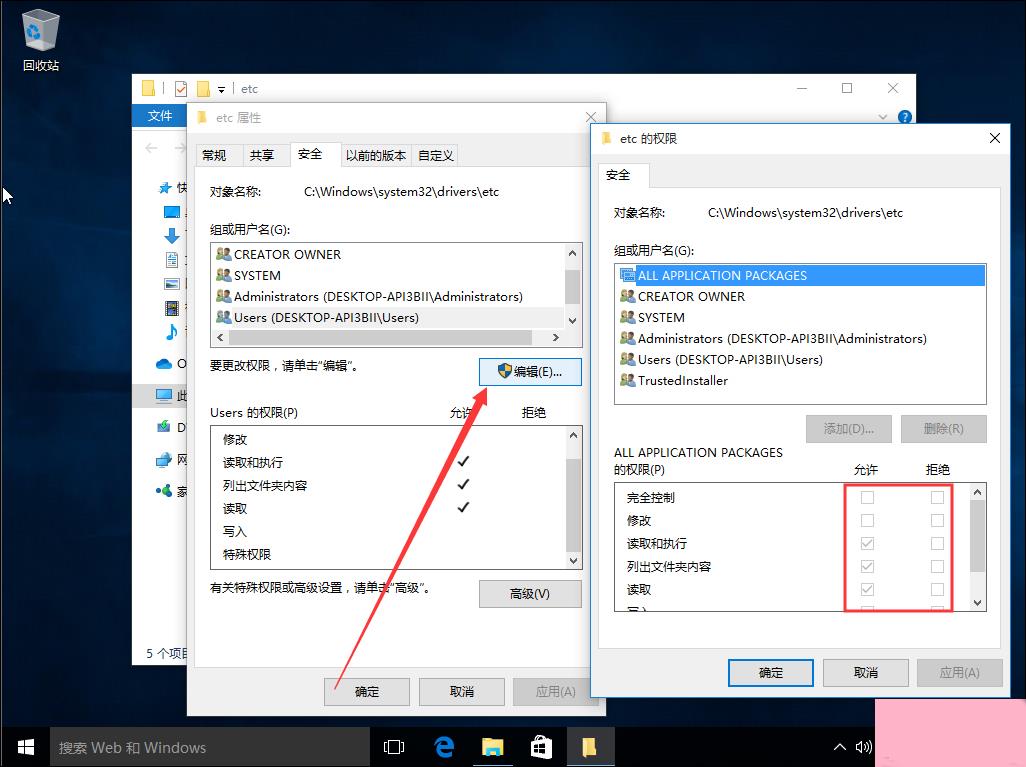
然后,以记事本格式打开hosts文件;
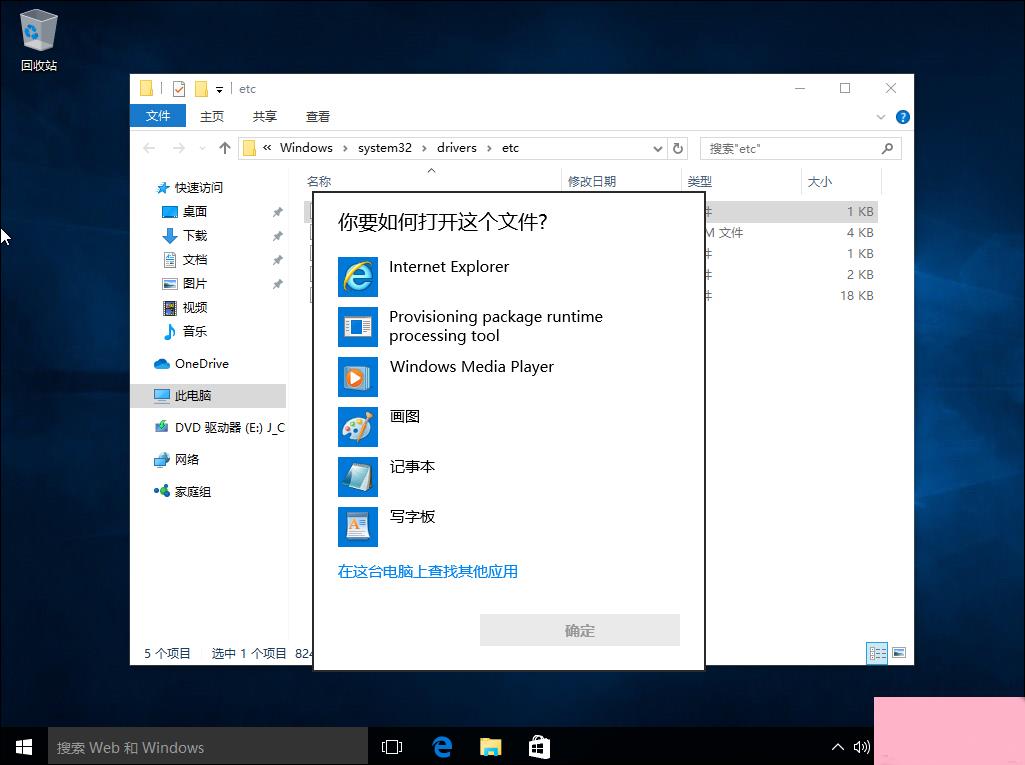
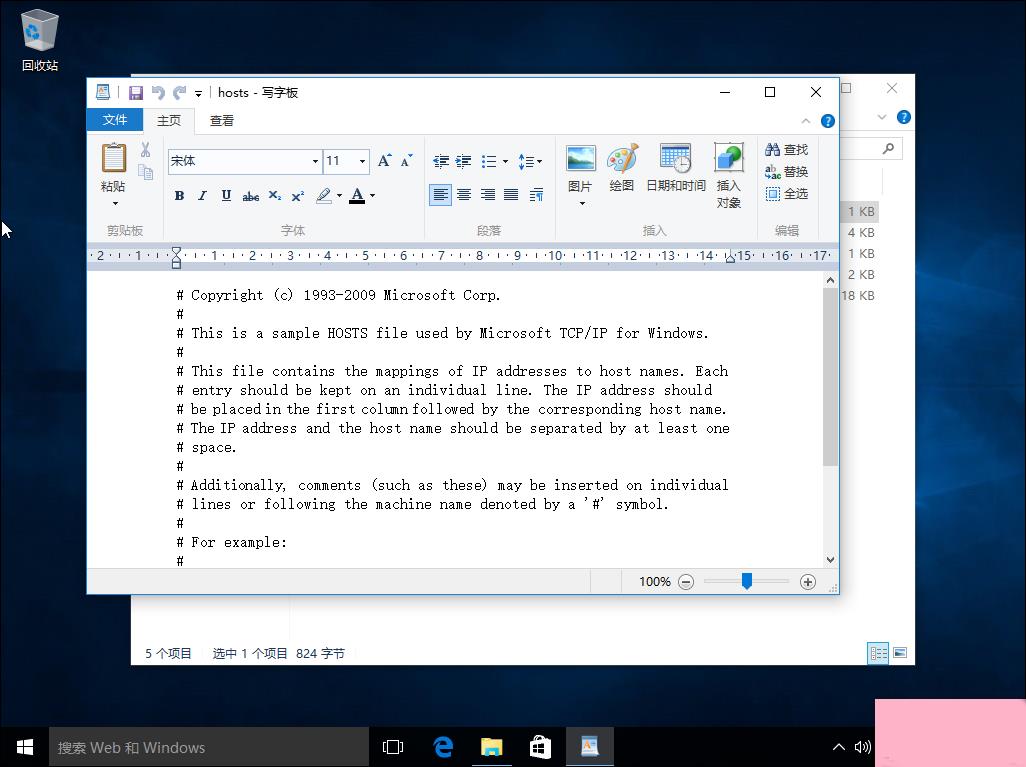
最后,键入一个指定IP访问,并在输入完成后按下“保存”即可。
通过上面的介绍,相信大家对于这个Win10系统如何修改hosts文件Win10系统hosts文件修改步骤详解也有了一定的了解了,希望小编精心整理的这篇内容能够解决你的困惑。